Classic

Dieses Tutorial habe ich mit PSPX2 geschrieben, aber du kannst es auch mit jeder anderen Version nach basteln.
Material: ein Bild
Textur undSchrift
Hast du alles, dann lass uns anfangen.
1. Stelle die Vordergrundfarbe auf eine helle Farbe und die Hintergrundfarbe auf eine dunkle Farbe aus deinem Bild.
2. Bearbeiten - Kopieren
3. Rand hinzufügen - 1 Pixel - in der Hintergrundfarbe
4. Rand hinzufügen - 2 Pixel - in der Vordergrundfarbe
5. Rand hinzufügen - 1 Pixel - in der Hintergrundfarbe
6. Rand hinzufügen - 25 Pixel - in der Vordergrundfarbe
7. Markiere den Rand mit dem Zauberstab.
8. Erstelle eine neue Rasterebene.
9. Bearbeiten - Einfügen - in eine Auswahl
10. Stelle die Transparenz auf 50.
11. Auswahl aufheben
12. Ebenen - Einbinden - sichtbare zusammenfassen
13. Auswahl alles - Auswahl verkleinern um 25 - Auswahl umkehren
14. Effekte - Textureffekte - Textur Oder wähle eine andere Textur.
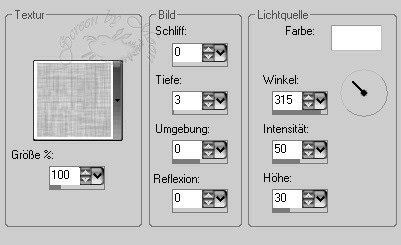
15. Auswahl aufheben
16. Rand hinzufügen - 1 Pixel - in der Hintergrundfarbe
17. Rand hinzufügen - 2 Pixel - in der Vordergrundfarbe
18. Rand hinzufügen - 1 Pixel - in der Hintergrundfarbe
19. Rand hinzufügen - 25 Pixel - in der Vordergrundfarbe
20. Markiere den Rand mit dem Zauberstab.
21. Effekte - 3D Effekte - Innenfase
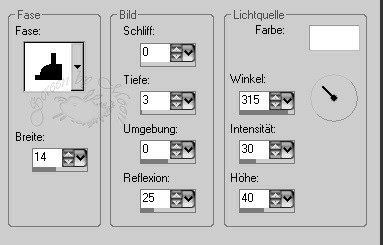
22. Auswahl aufheben
23. Aktiviere das Textwerkzeug

24. Hier kannst du mit Großbuchstaben Deco-Ecken erstellen.
25. Suche dir eine schöne Deco-Ecke für dein Bild.
26. Rechtsklick im Ebenenmanager - in Rasterebene umwandeln.
27. Verschiebe die Deco-Ecke in die passende Ecke des Bildes.
28. Effekte - 3D Effekte - Schlagschatten

29. Dupliziere die Ebene - vertikal spiegeln
31. Ebenen - Einbinden - nach unten zusammenfassen
32. Dupliziere diese Ebene
33. Bild - horizontal spiegeln
34. Ebenen - Einbinden - sichtbare zusammenfassen
35. Füge noch dein WZ ein.
Nun sind wir fertig!
Ich hoffe dir hat das Basteln genauso Spaß gemacht wie mir!
Tutorial © und Design by Moon
umgeschrieben am 24.03.2008
Meine Tutoriale dürfen nicht ohne Genehmigung auf anderen Seiten angeboten werden.
|

